ESXI-Wiederherstellung der VMFS-Partitionstabelle
Die Tabellenpartitionierung ist ein interessantes Konzept, das seinen Nutzern besondere Vorteile bietet. Es ist vor allem nützlich, um Spurkreuzungen zu beseitigen und gleichzeitig die Leistung auf allen Speicherplattformen zu verbessern. Es ist auch eine Durchsatzverbesserung bei bestimmten E/A-Typen. Die Tabellenpartitionierung ist eine hervorragende Strategie für die Verwaltung großer Tabellen. Die Partitionierung bietet ihren Nutzern Leistungsvorteile und eine angemessene Verwaltung der Tabellenarchitektur.
Inhalt des Artikels:
- Warum Sie die Partitionstabelle von VMFS-Volumes verlieren oder beschädigen können
- Wiederherstellen einer verlorenen VMFS-Partition auf einer MBR-Festplatte
- Wiederherstellen einer verlorenen VMFS-Partition auf einer GPT-Festplatte
- Wiederherstellung verlorener VMFS-Daten mit DiskInternals
Sind Sie bereit? Lasst uns lesen!
Warum Sie die Partitionstabelle von VMFS-Volumes verlieren oder beschädigen können
Es ist durchaus möglich, die Partitionstabelle Ihres VMFS-Volumes zu verlieren. Tatsächlich gibt es drei Hauptursachen für den Verlust oder die Beschädigung der Partitionstabelle Ihres VMFS-Volumes. Dabei handelt es sich um menschliches Versagen, Speicherprobleme und eine erneute Signierung von einem anderen System. Interessanterweise bedeutet der Verlust oder die Beschädigung Ihrer Partitionstabelle nicht unbedingt, dass Ihre Partition für immer verloren ist. Es bedeutet nur, dass Sie die Partitionstabelle neu erstellen müssen.
Die Hauptursachen, die zum Verlust oder zur Beschädigung Ihrer Partitionstabellen auf VMFS-Volumes führen, können durch die Verwendung der richtigen ESXi-Wiederherstellungs-VMFS-Partitionstabelle entschärft werden. Zum Glück gibt es Wiederherstellungssoftware, mit der Sie VMFS-Partitionstabellen wiederherstellen können. Eine der besten Partitionswiederherstellungstabellen, auf die Sie sich für optimale Ergebnisse verlassen können, ist die Wiederherstellungssoftware von DiskInternals.
Wiederherstellen einer verlorenen VMFS-Partition auf einer MBR-Festplatte
Der Master Boot Record (MBR) ist die Information auf der Vorderseite Ihrer Festplatte. Er zeigt an, wo sich das Betriebssystem Ihres Computers befindet, um das Booten Ihres Computers oder Ihres Arbeitsspeichers zu erleichtern. Eine MBR-Festplatte bietet eine praktikable Option zur Speicherung von Partitionsinformationen auf Ihrer Festplatte.
Die Wiederherstellung einer verlorenen VMFS-Partition auf einer MBR-Festplatte ist möglich, wenn Sie die richtige Technik und Wiederherstellungssoftware verwenden, gegebenenfalls mit der DiskInternals-Software. Sie können die folgenden Schritte ausführen, um eine verlorene VMFS-Partition auf einer MBR-Festplatte wiederherzustellen:
- Melden Sie sich über die DiskInternals-Software an der Servicekonsole des ESX-Hosts an
- Führen Sie in der Eingabeaufforderung den Befehl "fdisk -I" aus
- Blättern Sie durch, um die betroffene Festplatte zu identifizieren. Sie werden feststellen, dass die Partitionstabelle in dieser Liste fehlt. Der Name der betroffenen Tabelle sollte ein Verzeichnis wie "/dev/disks/../" enthalten.
- Als nächstes können Sie fdisk starten, indem Sie das Verzeichnis angeben und Enter drücken: fdisk -u /dev/disks/...
- Als nächstes sollten Sie die Partition neu erstellen. Gehen Sie wie folgt vor, um diese Partition neu zu erstellen:
a. Geben Sie 'n' ein und drücken Sie die Eingabetaste, um die Erstellung einer neuen Partition zu starten
b. Geben Sie 'p' ein und drücken Sie die Eingabetaste, um festzulegen, dass dieses Verzeichnis eine primäre Partition ist
c. Geben Sie '1' ein und drücken Sie die Eingabetaste, um die erste Partition bereitzustellen
d. Geben Sie '128' ein und drücken Sie die Eingabetaste, um den Standardwert festzulegen
e. Ändern Sie den Partitionstyp in fb (VMFS). Um dies zu tun:
>- Geben Sie 't' ein und drücken Sie die Eingabetaste. Dadurch wird automatisch die Partition 1 ausgewählt.
- Geben Sie "fb" ein und drücken Sie die Eingabetaste
- Geben Sie 'w' ein und drücken Sie die Eingabetaste, um Ihre Konfiguration zu speichern.
- Führen Sie schließlich vmkfstools -v aus und drücken Sie die Eingabetaste, um Ihre VMFS-Partition zu überprüfen und wiederzufinden.
Wiederherstellung einer verlorenen VMFS-Partition auf einer GPT-Festplatte
Eine weitere Möglichkeit zur Wiederherstellung einer VMFS-Tabelle ist die Wiederherstellung einer verlorenen VMFS-Partition auf einer GPT-Festplatte. Dies ist über partedUtil möglich. Obwohl es sich um einen nicht-interaktiven Befehl handelt, kann es etwas kompliziert sein, ihn zu bedienen, wenn man nicht die richtigen Techniken kennt. Um mit dieser Partitionswiederherstellung fortzufahren, benötigen Sie einige anfängliche Informationen, die Sie mit fdisk -i erhalten können.
In der daraufhin angezeigten Eingabeaufforderung können Sie feststellen, dass die zweite Festplatte leer ist, wie Sie sehen können. In den Informationen der Eingabeaufforderung sehen Sie auch den nutzbaren Sektor. Sie können zusätzliche Informationen erhalten, indem Sie die partedUtil-Abfrage auf Ihrer Befehlszeile ausführen
"partedUtil getUsableSectors /dev/disks/mpx.vmhbal:CO:T1:L034 20971486"
Die Zahl am Ende des Befehls ist wichtig, um die Verwendbarkeit des letzten Sektors Ihrer Festplatte zu kennen.
Außerdem ist partedUtil setptbi nützlich, um die Partition zu erstellen, die Sie möglicherweise mit der folgenden Syntax benötigen:
"partedUtil setptbi diskname label 'partnum startSector endSector type/guid attr'"
Beachten Sie, dass disk name die Information ist, die Sie von der fdisk -I Ausgabe erhalten. Dieses Label ist einfach, da es gpt ist. Während dies einfach ist, besteht der komplexe Teil in der Angabe von Partitionen mit Anführungszeichenfolgen. Dazu gehört die Kapselung eines 5-Tupels von Daten, das Typ-ID, Startsektor, Endsektor, Partitionsnummer und Attribut enthält.
Verlorene VMFS-Daten einfach wiederherstellen
Während die beiden oben genannten Techniken eine schwierige und komplexe Methode zur Wiederherstellung Ihrer verlorenen VMFS-Partition von Ihrer Festplatte bieten, gibt es eine einfache Möglichkeit, die VMFS-Partitionstabelle wiederherzustellen. Bei allen Festplattenproblemen, menschlichen Fehlern oder Array-Korruption können Sie DiskInternals vertrauen VMFS Recovery Software, um Ihre VMDK-Architektur zu lesen und zu reparieren, während Sie Ihre Datei wiederherstellen.

DiskInternals Software ist eine einfach zu bedienende Software, die Ihnen eine 100%ige Chance garantiert, Ihre Daten aus Ihrem fehlerhaften oder beschädigten VMFS-Partitionstabellenverzeichnis wiederherzustellen. Es bietet mehrere herausragende Funktionen, die andere Datenwiederherstellungsbedürfnisse des Benutzers abdecken.
Um Daten von Ihrer VMware wiederherzustellen, können Sie eine Verbindung über ESX/ESXi-Server oder vSphere herstellen.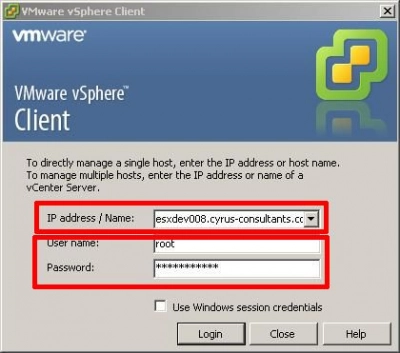
Hier müssen Sie Ihre Anmeldedaten eingeben, bevor Sie Zugang erhalten. Wählen Sie nach der Anmeldung den Rechner aus, den Sie wiederherstellen möchten. Vergewissern Sie sich, dass der Datenspeicher zur Liste hinzugefügt wurde, bevor Sie auf das VMFS-Volume klicken.

Klicken Sie anschließend mit der rechten Maustaste auf den Datenträger und öffnen Sie ihn. Dadurch wird die Suche nach verlorenen Dateien und Ihrer Volume-Struktur ausgelöst.

Nach Abschluss des Vorgangs sollten Sie eine Vorschau des Inhalts der verlorenen Dateien sehen können. Wählen Sie die Dateien aus, die Sie wiederherstellen möchten. Klicken Sie mit der rechten Maustaste auf Ihre Auswahl und wählen Sie die Option "Exportieren". Wählen Sie den Ordner, in dem Sie Ihre Dateien speichern möchten, und stellen Sie Ihre Dateien in diesem Ordner wieder her.

Video-Leitfaden
Die VMFS-Datenwiederherstellungssoftware von DiskInternals ermöglicht es Ihnen, verlorene Daten in Ihrer VMware-Umgebung zu scannen und wiederherzustellen. Sie können diese Software verwenden, um auf beschädigte oder gelöschte Festplatten auf Ihrer VMware zuzugreifen. Eine Sache, die Sie wissen sollten, ist, dass Sie nach dem Scannen eine kostenlose Vorschau Ihrer wiederhergestellten Dateien anzeigen können, um sicherzustellen, dass die wiederhergestellten Daten korrekt sind.
Schlussfolgerung
Die bessere und einfachere Option zur Wiederherstellung von Informationen, die auf VMFS-formatierten Festplatten gespeichert sind, ist die Verwendung von DiskInternals VMFS Recovery software. Wenn Ihre VMware-Festplatte aus irgendeinem Grund beschädigt wird, können Sie sicher sein, dass Sie eine Wiederherstellungssoftware haben, die den Zugriff auf Ihre beschädigte VMFS-Partition wiederherstellt. Laden Sie noch heute die DiskInternals Wiederherstellungssoftware herunter und genießen Sie die herausragenden Vorteile, die sie zu bieten hat.
